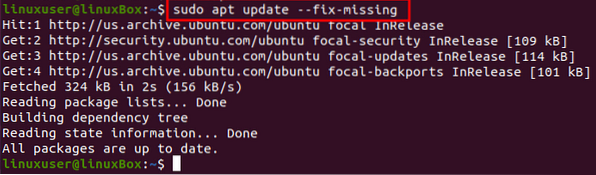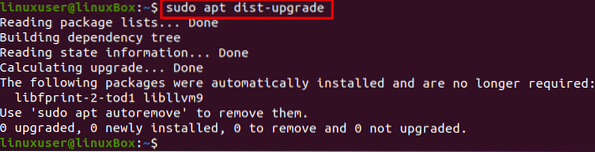Vi stötte ofta på några felaktiga fel och mötte några allvarliga systemproblem som ett trasigt operativsystem. Vi har bara en svart skärm och det verkar som att den ultimata lösningen blir att installera om operativsystemet. Det är inte den enda lösningen; vi kan fixa ett trasigt operativsystem utan att installera om det med hjälp av olika tekniker som vi ska utföra i den här artikeln. Att installera om ett helt operativsystem är inte ett bra alternativ eftersom det kan leda till dataförlust för alla viktiga filer och mappar.
Fixningsprocess
Om du stötte på felet på något sätt, 'Kunde inte hämta lås / var / lib / apt / listor / lås' eller 'Kunde inte hämta lås / var / lib / dpkg / lås', kan du åtgärda detta trasiga problem genom att följa steg för steg-guiden nedan:
Steg 1: Logga in från Live CD eller startbar USB
Logga in först med live-CD: n eller startbar USB-enhet och säkerhetskopiera dina data på någon extern hårddisk så att du kan spara den någon annanstans och installera om operativsystemet om det behövs.
Steg 2: Ta bort låsfilerna
Öppna tty1 med kortkommandot CTRL + ALT + F1 och skriv kommandona nedan för att ta bort låsfilerna.
Om ditt fel är "Kunde inte hämta lås / var / lib / apt / lists / lock", skriv sedan kommandot:
$ sudo rm / var / lib / apt / lists / lock
Om ditt fel är "Kunde inte hämta lås / var / lib / dpkg / lås", skriv sedan kommandot:
$ sudo rm / var / lib / dpkg / lås
Tillsammans med låsfilerna tar du också bort låsfrontfilen med kommandot:
$ sudo rm / var / lib / dpkg / lock-front-end
Om du också har trasat apt-cache, skriv sedan kommandot:
$ sudo rm / var / cache / apt / arkiv / lås
När du har tagit bort låsfilerna konfigurerar du om dpkg.
Steg 3: Konfigurera om dpkg
För att konfigurera om alla installerade paket, skriv kommandot nedan;
$ sudo dpkg --konfigurera -aSteg 4: Rengör lokalt arkiv
För att rensa alla lokala förvar, skriv kommandot nedan:
$ sudo apt renSteg 5: uppdatera alla paket
Efter att ha rensat det lokala förvaret uppdaterar du de installerade paketen med alternativet -fix-missing.
$ sudo apt-uppdatering - fix-saknasSteg 6: Installera alla trasiga paket och beroenden
Tvinga nu pakethanteraren att installera alla trasiga paket eller saknade beroenden med kommandot nedan:
$ sudo apt install -f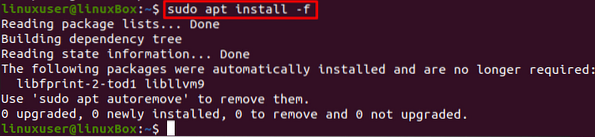
Efter att ha installerat brutna paket och saknade beroenden, konfigurera om dpkg igen med kommandot:
$ sudo dpkg --konfigurera -a
Uppgradera systemets paket:
$ sudo apt uppgradering
Uppgradera beroenden med kommandot dist-upgrade:
$ sudo apt dist-upgradeSteg 7: Starta om systemet
Efter att ha fixat allt, starta om eh-systemet med kommandot nedan:
$ sudo omstart
När du har följt alla stegen ovan kommer allt att vara i ordning och fungera smidigt.
Slutsats
Det här inlägget ger en kort och detaljerad lösning på hur man fixar trasiga Ubuntu 20.04 utan att installera om den. Efter att ha följt alla stegen i det här inlägget kan du spara ominstallationstiden och återgå till det verkliga arbetet på några minuter.
 Phenquestions
Phenquestions